


现在我们操作电脑都离不开网络了,一些小伙伴觉得自己的win10电脑网速很慢,使用起来很吃力,就想要测试一下win10网速,那么具体怎么操作呢?今天小编给大家讲解一下win10系统怎么测试网速的方法,跟着小编一起接着往下看吧。
Win10在线测试网速方法:
第一步:首先我们打开win10系统里面的一个浏览器,小编这里打开了360浏览器。
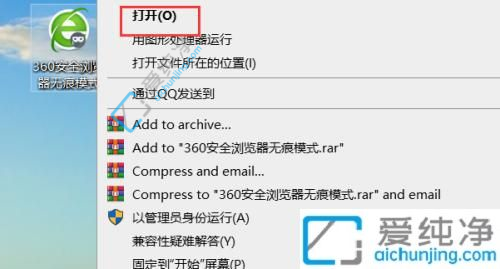
第二步:打开浏览器之后,打开百度输入:测网速 ,开始搜索。

第三步:在百度的搜索结果中,我们可以看到下面有一些测速网站,随便选择哪个都可以的。
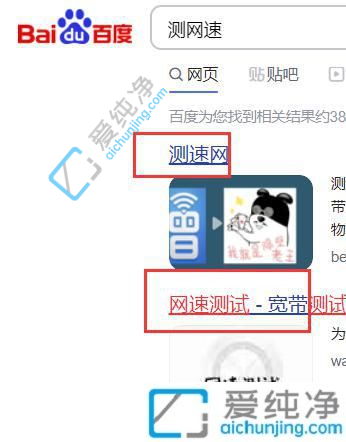
第四步:在进入到测试网速的网站里面,点击 测试 选项。
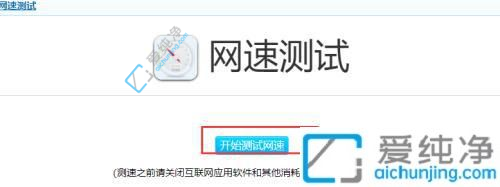
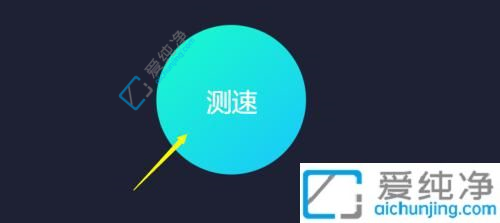
第五步:等待测速网站完成之后,一般是1分钟左右就可以测出结果了。
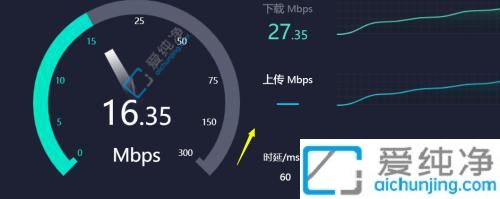
win10系统怎么测试网速的方法就给大家分享到这里了,大家可以根据以上步骤操作,更多精彩资讯,尽在爱纯净。
| 留言与评论(共有 条评论) |